당신의 이미지를 필터링하고 찾는 Lightroom Classic CC 튜토리얼에 오신 것을 환영합니다! 이 안내서에서는 당신이 원하는 이미지를 효과적으로 찾는 방법을 단계별로 안내해 드리겠습니다. Lightroom은 여러 기준에 따라 이미지를 필터링하고 검색하는 멋진 기능을 제공합니다. 표시된 이미지, 평가, 또는 특정 메타데이터와 관련된 이 튜토리얼을 통해 미디어 라이브러리를 신속하고 정확하게 검색할 수 있게 될 것입니다.
주요 인사이트:
- 색상 또는 별젹평가와 같은 속성을 기준으로 이미지를 간단히 필터링할 수 있습니다.
- 또한 미래 검색을 쉽게하기 위해 검색 양식을 저장할 수 있습니다.
- 대량 이미지를 빠르게 검색할 수 있도록 포괄적인 필터 옵션을 활용하십시오.
단계별 안내
속성 검색 시작하기
먼저 Lightroom의 라이브러리 모듈에 진입해야합니다. 이미지 라이브러리를 효과적으로 탐색하기 위해 그리드 뷰로 이동하고 창 상단의 "속성" 버튼을 클릭하세요. 여기서 다양한 속성으로 필터링할 수 있습니다. 예를 들어 표시된 이미지를 필터링하려면 표시된 이미지 필터 옵션을 선택하십시오.
색상별 필터링
원하는 경우 특정 색상으로 이미지를 필터링할 수도 있습니다. 이미지 중 하나를 선택하고 해당 이미지를 표시하십시오 - 예를 들어 녹색으로 표시하려고합니다. 이제 다시 속성 검색으로 돌아가서 녹색 마크 옵션을 활성화하십시오. 이렇게하면 녹색으로 표시된 이미지만 표시됩니다.
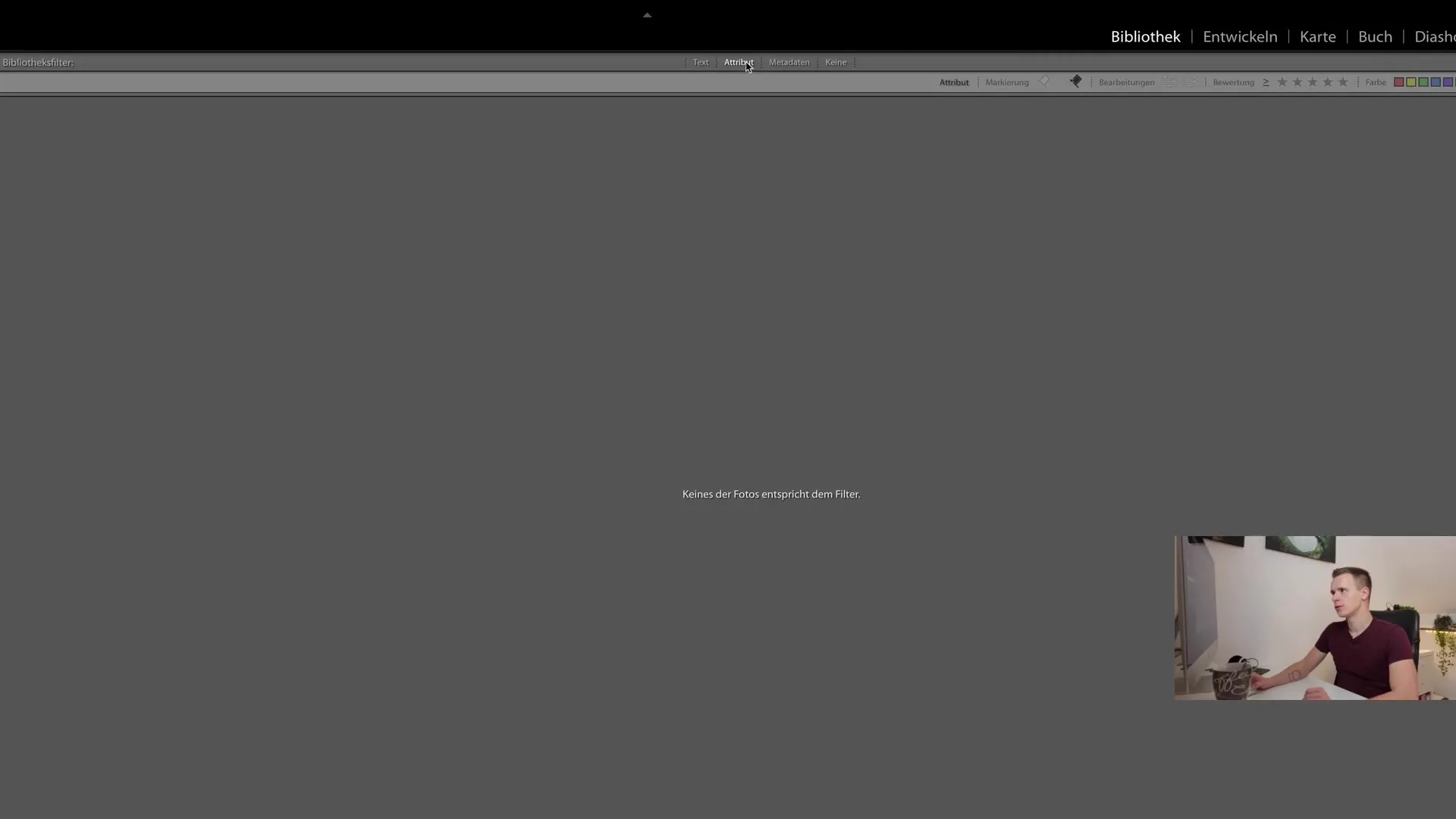
더 정확한 검색 결과를 위한 평가 활용
또한 이미지를보다 정확하게 필터링하려면 평가를 활용할 수 있습니다. 동일한 속성 설정으로 이동하여 평가 옵션을 활성화할 수 있습니다. 네 개의 별 이상 이미지만 표시하도록 설정할 수도 있습니다. 이 기능은 고품질 이미지를 빠르게 찾기에 유용합니다.
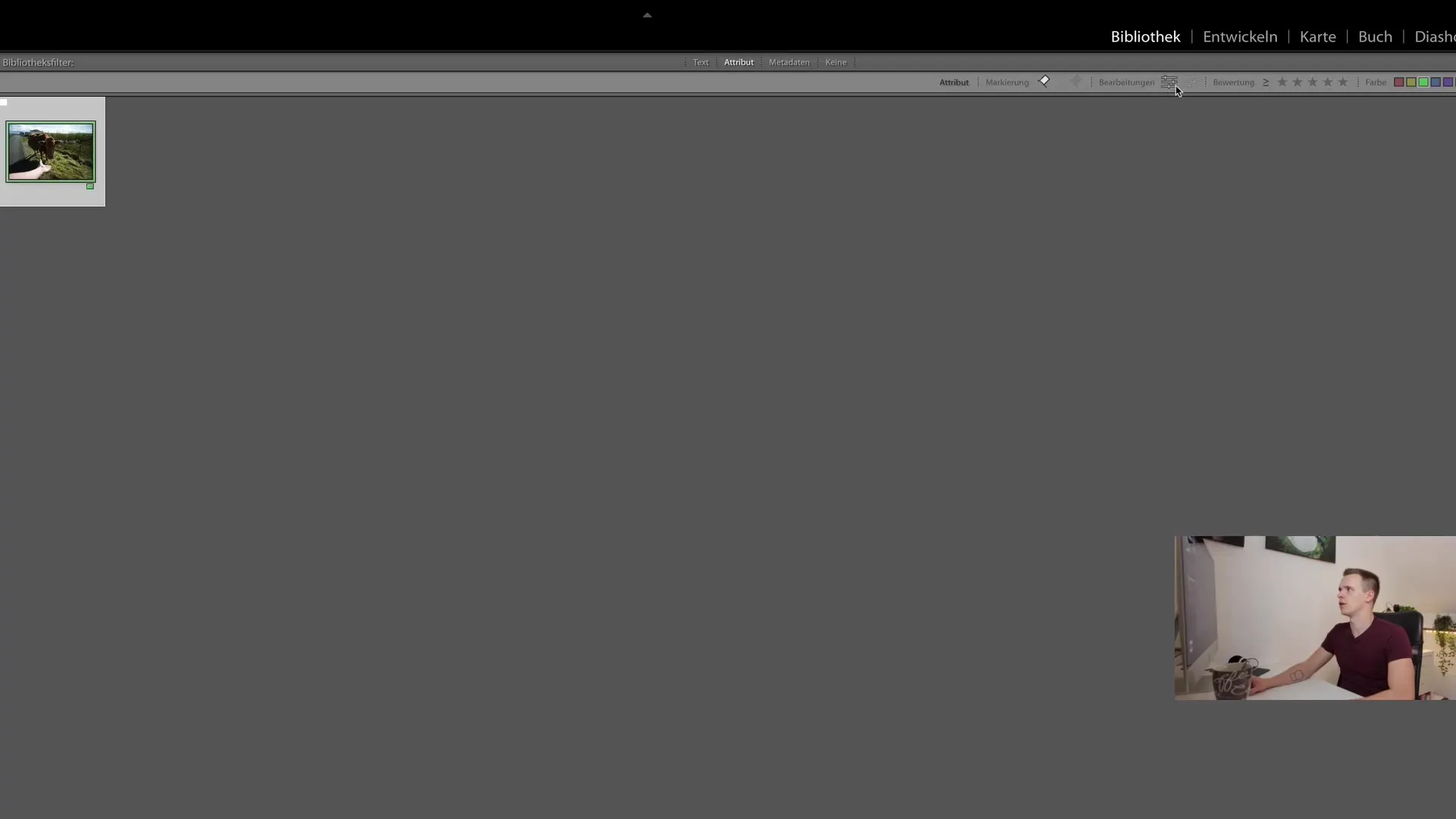
검색 양식 저장
금새 필터 조합을 찾으면 해당 설정을 기본 설정으로 저장할 수 있습니다. "현재 설정을 저장"을 클릭하고 설정에 명확한 이름을 부여하십시오. 이 설정으로 빈번한 검색을 쉽게 할 수 있습니다.
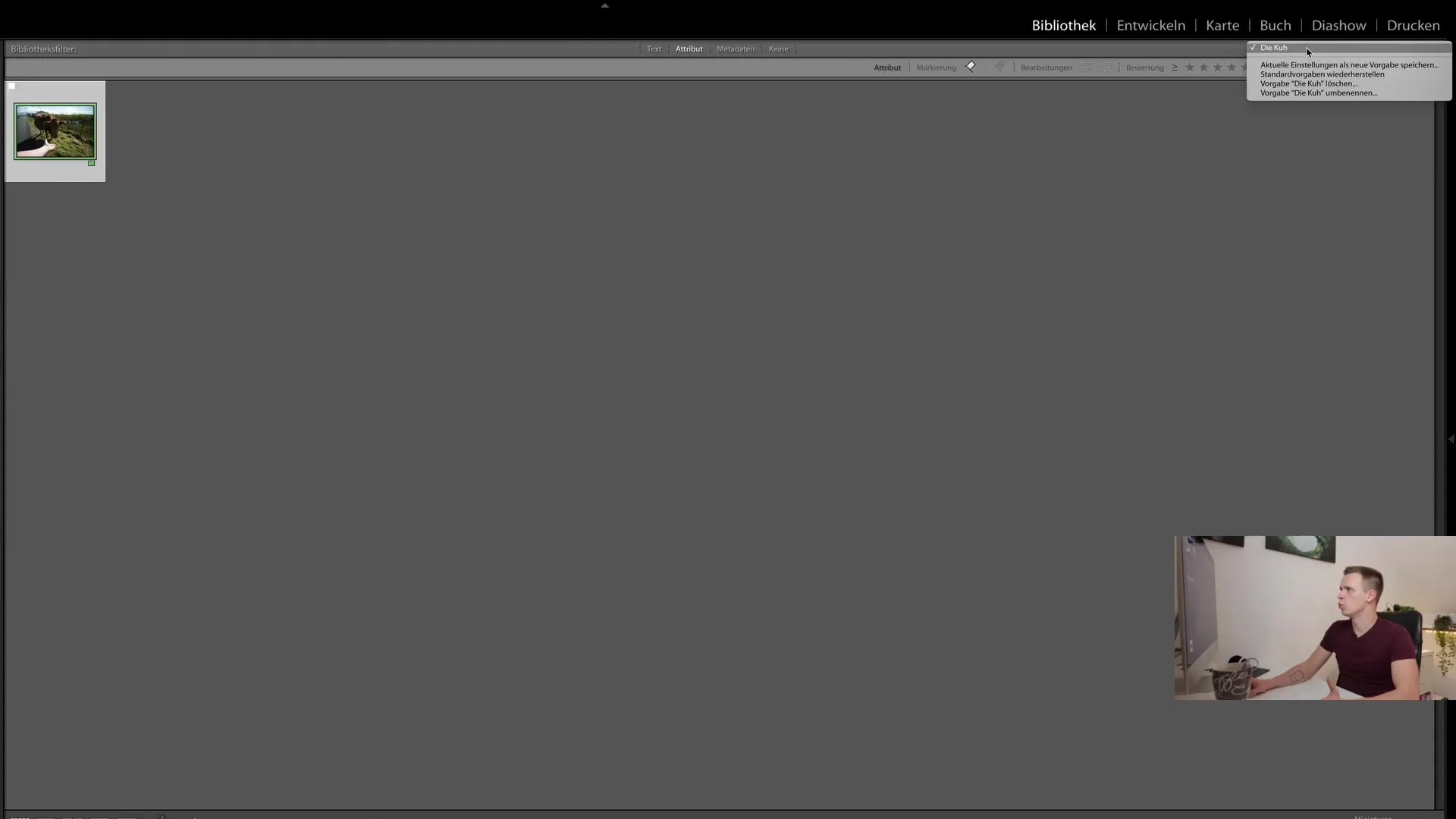
전체 텍스트 검색: 더 간편하게 찾기
Lightroom이 제공하는 중요한 기능 중 하나는 전체 텍스트 검색입니다. 이 검색 옵션은 속성 검색과 결합되어 있습니다. 예를 들어 특정 제목이있는 이미지를 찾으려는 경우 "사진 촬영"을 포함하는 이미지를 검색할 수 있습니다. 또는 또는 드론 이미지가 "dji_"로 시작하는 경우 이 태그를 입력하면 Lightroom이 모든 해당 이미지를 표시합니다.
메타데이터를 활용한 정밀 검색
더 구체적으로 필터링하려면 메타데이터를 사용하여 이미지를 검색할 수 있습니다. 정확한 카메라 모델, 조리개, ISO 값 또는 셔터 스피드로 필터링할 수 있습니다. 예를 들어 초과 1초 노출 시간을 갖는 이미지를 찾기 원한다면 1초 이상의 노출 시간을 갖는 이미지를 필터링할 수 있습니다.
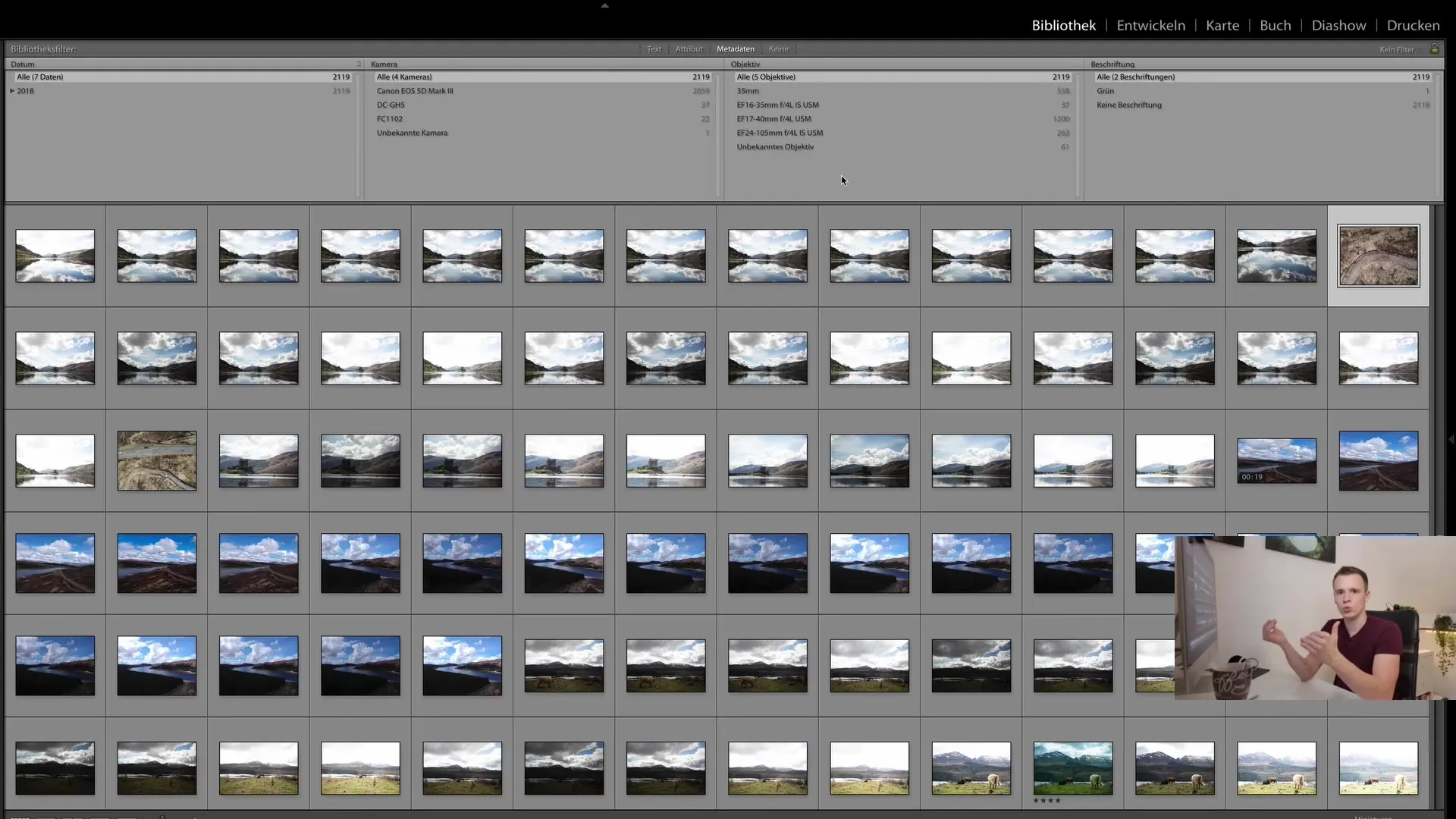
필터 재설정
필터 조합을 설정했지만 전체 라이브러리로 되돌아 갈 방법을 모를 경우 "필터 없음"을 위쪽에서 클릭하십시오. 이렇게하면 모든 필터가 재설정되고 전체 이미지 라이브러리를 다시 처음 상태로 볼 수 있게됩니다.
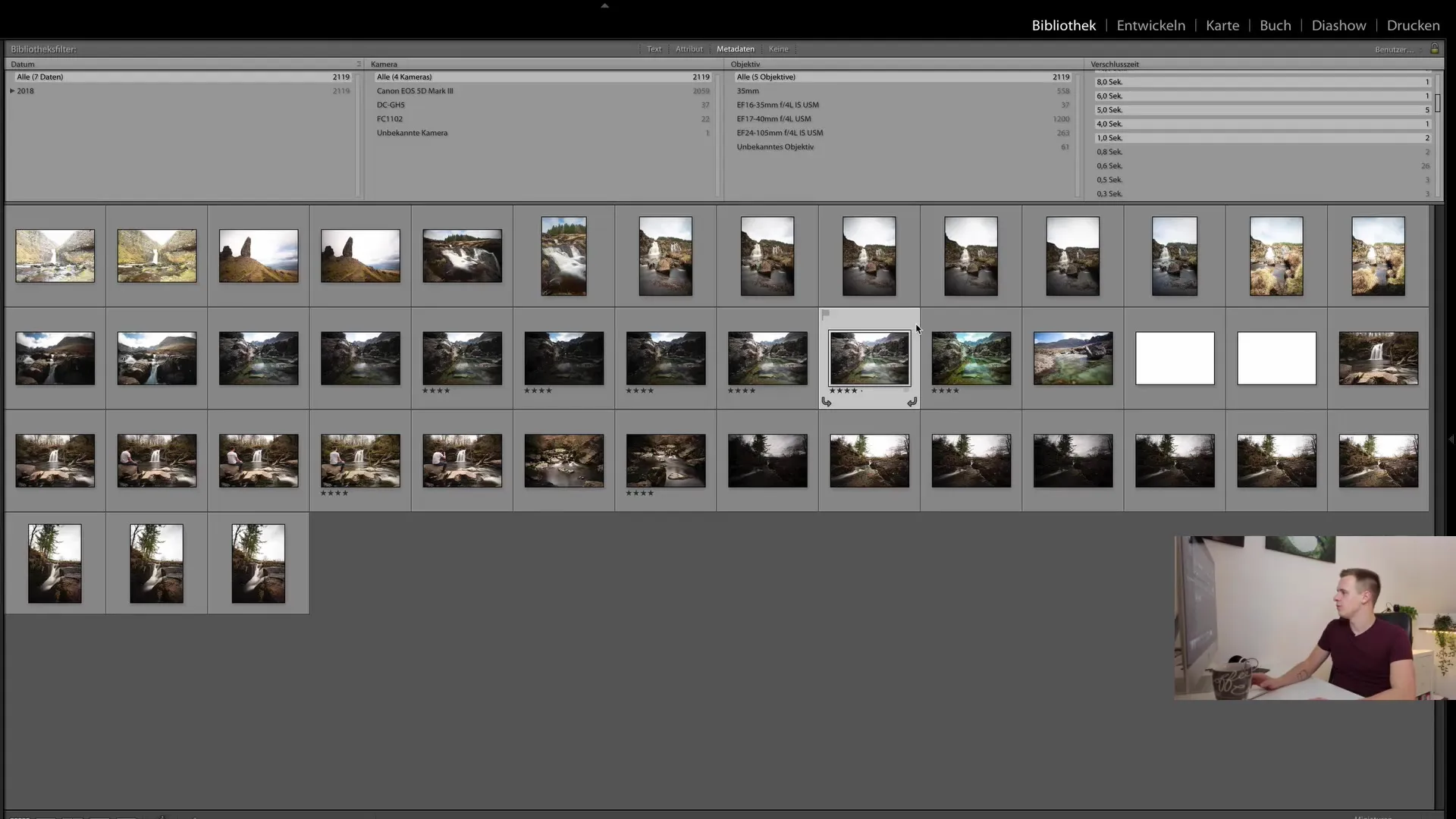
실험하고 나에게 맞는 시스템 찾기
당신에게 가장 잘 맞는 방법을 찾기 위해 다양한 필터 옵션을 활용하십시오. 자체 컬렉션을 만들고 표시할 이미지를 지정할 수 있습니다. 또한 특정 폴더에서 필터링하면 특정 촬영이나 시기의 이미지를 찾는 데 도움이됩니다.
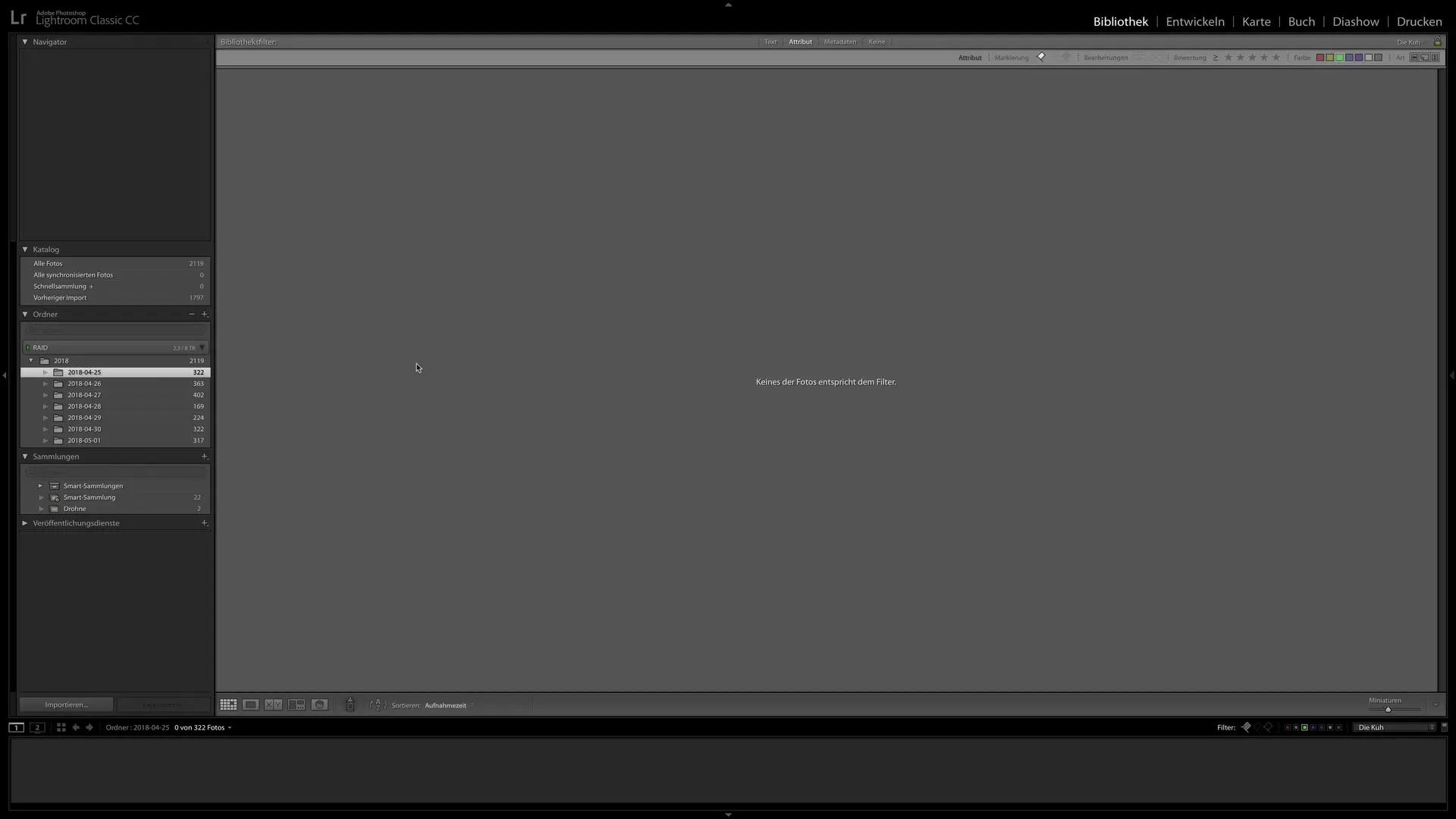
요약
이 튜토리얼에서는 속성, 평가 및 메타데이터를 활용하여 사진 라이브러리를 탐색하는 방법을 배웠습니다. 다양한 필터 유형 및 검색 설정 저장 기능을 통해 대량의 이미지 속에서 원하는 항목을 빠르게 찾을 수 있습니다. 이 기능들에 영감을 받아 이미지 컬렉션을 최적으로 관리하는 방법을 발견해보세요.
자주 묻는 질문
라이트룸의 속성 검색이 무엇인가요?속성 검색을 통해 표식이나 평가와 같은 특정 특성을 기반으로 이미지를 필터링할 수 있습니다.
필터 설정을 어떻게 저장하나요?현재 설정을 선택한 후 "현재 설정을 기본값으로 저장" 옵션을 선택하여 필터 설정을 저장할 수 있습니다.
메타데이터로 검색할 수 있나요?네, 라이트룸에서 카메라 모델, 조리개 또는 노출 시간과 같은 특정 메타데이터로 검색할 수 있습니다.
모든 필터를 초기화하려면 어떻게 해야 하나요?모든 활성 필터 설정을 제거하고 전체 이미지 라이브러리를 다시 표시하려면 "필터 없음"을 클릭하세요.


